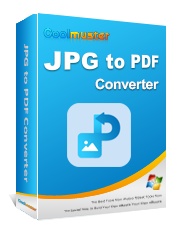Cara Mengonversi TIFF ke PDF: Metode Online dan Offline Diungkap

Format File Gambar Tag, umumnya dikenal sebagai TIFF, adalah format gambar yang digunakan untuk mewakili grafik raster. Gambar-gambar ini populer di kalangan fotografer dan desainer grafis karena kualitasnya tidak hilang setelah diedit. Karena kualitasnya yang tinggi, file TIFF memakan lebih banyak ruang komputer dibandingkan gambar lainnya. Itu sebabnya mengonversi TIFF ke PDF itu penting. Jadi, bagaimana cara mengonversi gambar TIFF ke PDF? Mari kita lihat delapan alat terbaik yang dapat membantu Anda.
Bagian ini akan membahas empat alat offline untuk mengonversi GIF, TIFF, dan BMP ke PDF.
Coolmuster JPG to PDF Converter adalah perangkat lunak offline yang mengubah berbagai format gambar menjadi PDF. Itu dapat mengkonversi gambar JPG, PNG, BMP, dan TIFF ke PDF. Anda dapat mengunduh dan menginstal aplikasi di komputer Anda tanpa registrasi. Proses pengunduhan mudah dan cepat karena ukuran perangkat lunak yang kecil.
Setelah instalasi, Anda dapat menggunakannya tanpa internet. Ada uji coba gratis yang membantu Anda menguji aplikasi sebelum membayar untuk versi lengkap. Dan uji coba gratis tidak menambahkan tanda air ke PDF. Proses konversinya mudah dan tidak memerlukan pelatihan apa pun. Anda dapat mengonversi banyak gambar sekaligus untuk menghemat waktu. Selain itu, Anda juga dapat menggabungkannya menjadi satu file PDF .
Fitur Utama:
Berikut cara mengubah gambar TIFF ke PDF menggunakan Coolmuster JPG to PDF Converter :
01 Unduh konverter gambar dan instal. Setelah instalasi, itu akan diluncurkan secara otomatis.
02 Klik Tambah File untuk menambahkan satu atau beberapa file. Klik Tambah Folder untuk menambahkan semua gambar dari folder. Pilih gambar dan klik Buka .

03 Pilih ukuran halaman dan margin di panel kiri. Klik tombol biru dengan tiga titik untuk memilih Folder Output .

04 Klik tombol Start dan beri waktu beberapa detik untuk menyelesaikan konversi.

Pratinjau adalah penampil dan editor PDF dan gambar default di komputer Mac . Aplikasi ini mendukung banyak format gambar, termasuk TIFF. Sebagai alat default untuk pengguna Mac , Anda tidak perlu menginstalnya. Begini prosesnya:
Langkah 1. Klik kanan pada gambar TIFF dan pilih Buka Dengan . Pilih Pratinjau dari daftar aplikasi.

Langkah 2. Setelah gambar terbuka, klik tab File diikuti oleh Ekspor sebagai PDF .

Langkah 3. Pilih lokasi untuk menyimpan file, lalu ketikkan nama file. Klik Simpan untuk menyelesaikan prosesnya. Arahkan ke folder yang Anda pilih untuk membuka file PDF.
Catatan: Jika diperlukan, Anda juga dapat mengonversi PDF ke TIFF/GIF/BMP dengan cepat.
Microsoft Word adalah perangkat lunak populer untuk melihat dan mengedit dokumen teks. Ini mendukung banyak jenis gambar, termasuk TIFF. Anda dapat menggunakan versi Office apa pun mulai tahun 2007 dan seterusnya. Berikut adalah langkah-langkah yang harus diikuti:
Langkah 1. Buka dokumen kosong baru menggunakan MS Word. Klik tab Sisipkan dan pilih Gambar dari pita. Temukan gambar TIFF yang ingin Anda konversi dari komputer Anda dan klik Sisipkan .

Langkah 2. Setelah Anda memasukkan gambar, klik tab File dan pilih Save As . Pilih folder untuk menyimpan file. Buka Simpan sebagai tipe dan pilih PDF . Klik Simpan . MS Word akan mengonversi gambar dan membuka file PDF untuk Anda lihat.

Seperti namanya, Windows Photo Viewer merupakan aplikasi untuk melihat foto di komputer Windows . Muncul dengan sistem operasi Windows , jadi Anda tidak perlu mendownloadnya. Aplikasi ini populer di Windows 7. Namun, aplikasi ini masih tersedia di Windows 10, tetapi tidak sebagai penampil gambar default. Mari kita lihat bagaimana Anda dapat menggunakannya untuk mengonversi TIF ke PDF:
Langkah 1. Klik kanan pada gambar TIFF yang ingin Anda konversi dan pilih Buka dengan . Klik Windows Photo Viewer dari daftar aplikasi.
Langkah 2. Setelah gambar terbuka, klik Cetak di bagian atas. Jendela pop-up akan muncul.
Langkah 3. Atur printer Anda sebagai Microsoft Print ke PDF . Klik Cetak di bagian bawah. Jendela lain akan terbuka, memungkinkan Anda menyimpan file PDF. Pilih folder untuk menyimpan file Anda dan ketikkan nama file. Di akhir proses, buka folder yang Anda pilih untuk melihat gambar yang dikonversi.

Konverter TIFF-ke-PDF online dapat diakses dari semua sistem operasi, termasuk ponsel pintar. Anda dapat menggunakan opsi ini jika Anda memiliki koneksi internet. Dan Anda harus bersedia mengunggah gambar Anda ke situs web pihak ketiga untuk dikonversi. Bagian ini akan menunjukkan kepada Anda empat alat online untuk mengonversi TIFF, BMP, dan GIF ke PDF.
Soda PDF adalah pengonversi TIFF-ke-PDF online. Ini memungkinkan Anda mengimpor file dari berbagai tempat, termasuk komputer Anda, Google Drive, dan Dropbox. Setelah konversi, Anda juga dapat menyimpan file Anda ke salah satu tempat tersebut. Berikut proses konversinya:
Langkah 1. Kunjungi sodapdf.com dan pilih Alat Lainnya di bagian atas. Gulir ke bawah dan klik alat TIFF ke PDF .
Langkah 2. Klik Pilih File dan pilih gambar TIFF yang ingin Anda konversi. Soda PDF akan mengunggah dan mengonversi file.
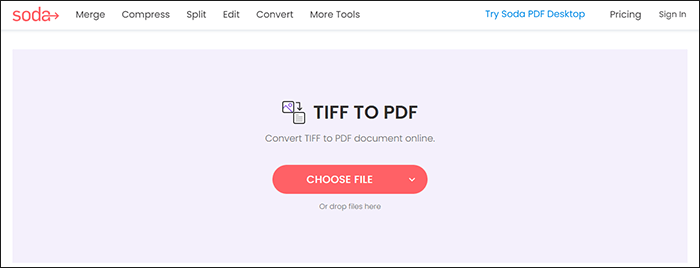
Langkah 3. Klik Unduh File untuk menyimpan gambar yang dikonversi ke komputer Anda.
Bagaimana cara mengekstrak gambar dari PDF? Berikut adalah beberapa metode panas.
[Tips Office] 7 Cara Mengekstrak Gambar dari PDF yang Harus Anda CobaOline2PDF adalah alat gratis lainnya yang memungkinkan Anda mengonversi gambar ke PDF. Alat ini menerima maksimal 20 file sekaligus. Selain itu, Anda tidak dapat mengunggah satu file pun yang melebihi 100MB. Semua file yang Anda unggah tidak boleh melebihi 150MB. Berikut cara mengonversi TFF ke PDF menggunakan Online2PDF:
Langkah 1. Kunjungi online2pdf.com. Gulir ke bawah dan klik Pilih file .
Langkah 2. Pilih gambar yang akan dikonversi dari kotak dialog dan klik Buka .
Langkah 3. Klik tombol Konversi . Online2PDF akan mengunggah dan mengonversi file.
Langkah 4. Setelah mengonversi file, alat akan mengunduhnya secara otomatis. Buka folder unduhan Anda untuk melihat file.

TIFF2PDF adalah alat online gratis yang memungkinkan Anda mengonversi berbagai format gambar ke PDF dan sebaliknya. Anda dapat mengonversi satu gambar ke PDF atau beberapa gambar menjadi satu PDF. Berikut langkah-langkah menggunakan TIFF2PDF:
Langkah 1. Kunjungi tiff2pdf.com dan klik UPLOAD FILE .
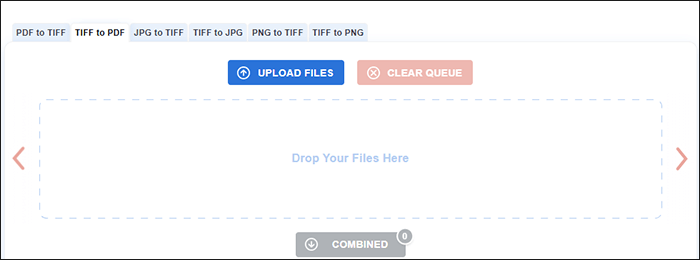
Langkah 2. Pilih gambar TIFF di komputer Anda dan klik Buka . Alat ini akan mengunggah file dan segera mengonversinya.
Langkah 3. Klik tombol Unduh di bawah gambar untuk menyimpan file PDF di komputer Anda.
Baca selengkapnya: Beberapa orang mungkin bertanya "bagaimana cara menggabungkan JPG ke PDF ?" Silakan temukan jawaban Anda di sini.
Adobe Acrobat adalah perangkat lunak populer untuk melihat dan mengedit dokumen PDF . Versi offline memerlukan berlangganan, namun versi online dapat digunakan secara gratis. Jika Anda belum menginstal Adobe Acrobat, Anda dapat menggunakan versi online untuk mengonversi TIF ke PDF. Inilah proses yang harus diikuti:
Langkah 1. Kunjungi acrobat.adobe.com. Pilih Konversi dari menu atas. Daftar alat online akan muncul. Klik JPG ke PDF untuk mengakses halaman unggah.
Langkah 2. Klik Pilih file . Kotak dialog akan terbuka. Pilih gambar TIFF dari komputer Anda dan klik Buka . Adobe akan mengunggah gambar dan mengubahnya menjadi PDF.
Langkah 3. Klik Unduh di kanan atas untuk menyimpan file PDF di komputer Anda.
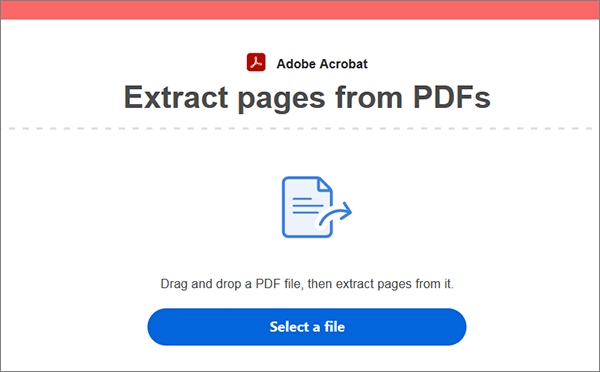
Alat di atas dapat membantu Anda mengonversi TIFF ke PDF, serta format gambar lainnya. Selain itu, gambar dalam PDF lebih aman dibandingkan TIFF karena Anda dapat melindunginya dengan kata sandi .
Coolmuster JPG to PDF Converter adalah salah satu alat terbaik untuk mengonversi gambar ke PDF. Pertama, Anda mendapatkan uji coba gratis tanpa tanda air pada PDF. Kedua, ini memungkinkan Anda mengonversi banyak file secara bersamaan dengan tetap menjaga kualitas aslinya. Dan sebagai alat offline, Anda tidak perlu khawatir tentang keamanan dan privasi gambar Anda. Unduh aplikasinya hari ini untuk menikmati manfaat ini dan manfaat lainnya.
Artikel Terkait:
Konversi Foto ke PDF: Pengonversi JPG-ke-PDF Offline & Online Teratas Gratis
Cara Mengonversi Gambar ke PDF dengan Mudah: 7 Metode Terungkap
Bagaimana Mengonversi PDF ke PNG dengan Kualitas Tinggi? 8 Tips dan Trik Ahli
[Terpecahkan] Cara Menghapus Izin dari File PDF dengan Mudah & Efisien